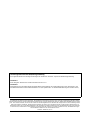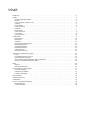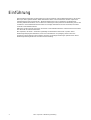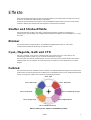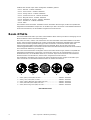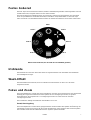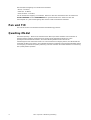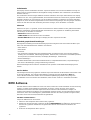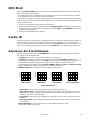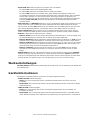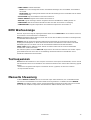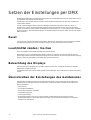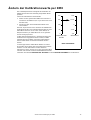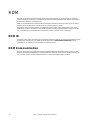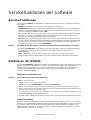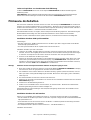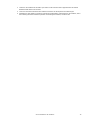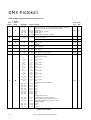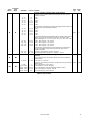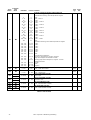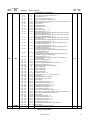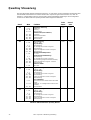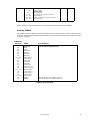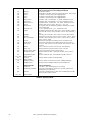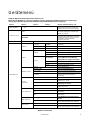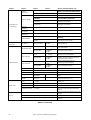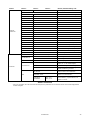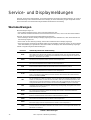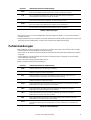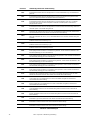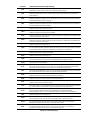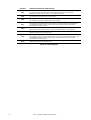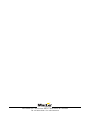MAC Viper™ AirF
X
BEDIENUNGSANLEITUNG

© 2013 Martin Professional A/S, Dänemark. Die gegebenen Informationen können ohne vorherige Ankündigung geändert werden.
Martin Professional A/S und alle verbundenen Firmen können nicht für Verletzungen aller Art, direkte oder indirekte Verluste, Vermö-
gens- oder andere Schäden, die durch den Gebrauch oder Nichtgebrauch des Gerätes oder aufgrund der in dieser Anleitung enthal-
tenen Informationen entstehen, haftbar gemacht werden. Das Martin Logo, der Name Martin und alle anderen Warenzeichen in
diesem Dokument, die sich auf Dienstleistungen oder Produkte von Martin Professional A/S oder Niederlassungen oder mit Martin
Professional A/S verbundene Firmen beziehen, sind Eigentum oder Lizenzen von Martin Professional A/S, den Niederlassungen
oder mit Martin Professional A/S verbundenen Firmen.
Artikelnr. 35060271, Rev. B
Änderungshistorie dieser Bedienungsanleitung
Im Folgenden finden Sie wichtige Änderungen der Revisionen der MAC Viper AirFX Bedienungsanleitung.
Revision A
Erste Ausgabe. Bezieht sich auf die Firmware Version 1.1.0.
Revision B
Informationen zum Quadray-Modul eingefügt. Neue Beschreibung des Lampenwechsels in den Sicherheits- und
Installationshinweisen. Beschreibt Firmware 1.4.0 (der Update auf 1.4.0 ändert die Bedienung des Gerätes nicht).

Inhalt
Einführung . . . . . . . . . . . . . . . . . . . . . . . . . . . . . . . . . . . . . . . . . . . . . . . . . . . . . . . . . . . . . . . . . . . . . . . . . . 4
Effekte . . . . . . . . . . . . . . . . . . . . . . . . . . . . . . . . . . . . . . . . . . . . . . . . . . . . . . . . . . . . . . . . . . . . . . . . . . . . . 5
Shutter und Strobe-Effekte . . . . . . . . . . . . . . . . . . . . . . . . . . . . . . . . . . . . . . . . . . . . . . . . . . . . . . . . . . . 5
Dimmer . . . . . . . . . . . . . . . . . . . . . . . . . . . . . . . . . . . . . . . . . . . . . . . . . . . . . . . . . . . . . . . . . . . . . . . . . . 5
Cyan, Magenta, Gelb und CTO . . . . . . . . . . . . . . . . . . . . . . . . . . . . . . . . . . . . . . . . . . . . . . . . . . . . . . . 5
Farbrad . . . . . . . . . . . . . . . . . . . . . . . . . . . . . . . . . . . . . . . . . . . . . . . . . . . . . . . . . . . . . . . . . . . . . . . . . . 5
Beam-Effekte . . . . . . . . . . . . . . . . . . . . . . . . . . . . . . . . . . . . . . . . . . . . . . . . . . . . . . . . . . . . . . . . . . . . . 6
Festes Goborad . . . . . . . . . . . . . . . . . . . . . . . . . . . . . . . . . . . . . . . . . . . . . . . . . . . . . . . . . . . . . . . . . . . 7
Irisblende . . . . . . . . . . . . . . . . . . . . . . . . . . . . . . . . . . . . . . . . . . . . . . . . . . . . . . . . . . . . . . . . . . . . . . . . 7
Wash-Effekt . . . . . . . . . . . . . . . . . . . . . . . . . . . . . . . . . . . . . . . . . . . . . . . . . . . . . . . . . . . . . . . . . . . . . . 7
Fokus und Zoom . . . . . . . . . . . . . . . . . . . . . . . . . . . . . . . . . . . . . . . . . . . . . . . . . . . . . . . . . . . . . . . . . . . 7
Pan und Tilt . . . . . . . . . . . . . . . . . . . . . . . . . . . . . . . . . . . . . . . . . . . . . . . . . . . . . . . . . . . . . . . . . . . . . . . 8
Quadray-Modul . . . . . . . . . . . . . . . . . . . . . . . . . . . . . . . . . . . . . . . . . . . . . . . . . . . . . . . . . . . . . . . . . . . . 8
Gerätemenü . . . . . . . . . . . . . . . . . . . . . . . . . . . . . . . . . . . . . . . . . . . . . . . . . . . . . . . . . . . . . . . . . . . . . . . . . 9
DMX Adresse . . . . . . . . . . . . . . . . . . . . . . . . . . . . . . . . . . . . . . . . . . . . . . . . . . . . . . . . . . . . . . . . . . . . 10
DMX Modi . . . . . . . . . . . . . . . . . . . . . . . . . . . . . . . . . . . . . . . . . . . . . . . . . . . . . . . . . . . . . . . . . . . . . . . 11
Geräte ID . . . . . . . . . . . . . . . . . . . . . . . . . . . . . . . . . . . . . . . . . . . . . . . . . . . . . . . . . . . . . . . . . . . . . . . 11
Anpassen der Einstellungen . . . . . . . . . . . . . . . . . . . . . . . . . . . . . . . . . . . . . . . . . . . . . . . . . . . . . . . . . 11
Werkseinstellungen . . . . . . . . . . . . . . . . . . . . . . . . . . . . . . . . . . . . . . . . . . . . . . . . . . . . . . . . . . . . . . . 12
Geräteinformationen . . . . . . . . . . . . . . . . . . . . . . . . . . . . . . . . . . . . . . . . . . . . . . . . . . . . . . . . . . . . . . . 12
DMX Werteanzeige . . . . . . . . . . . . . . . . . . . . . . . . . . . . . . . . . . . . . . . . . . . . . . . . . . . . . . . . . . . . . . . . 13
Testsequenzen . . . . . . . . . . . . . . . . . . . . . . . . . . . . . . . . . . . . . . . . . . . . . . . . . . . . . . . . . . . . . . . . . . . 13
Manuelle Steuerung . . . . . . . . . . . . . . . . . . . . . . . . . . . . . . . . . . . . . . . . . . . . . . . . . . . . . . . . . . . . . . . 13
Setzen der Einstellungen per DMX . . . . . . . . . . . . . . . . . . . . . . . . . . . . . . . . . . . . . . . . . . . . . . . . . . . . . . 14
Reset . . . . . . . . . . . . . . . . . . . . . . . . . . . . . . . . . . . . . . . . . . . . . . . . . . . . . . . . . . . . . . . . . . . . . . . . . . 14
Leuchtmittel zünden / löschen . . . . . . . . . . . . . . . . . . . . . . . . . . . . . . . . . . . . . . . . . . . . . . . . . . . . . . . 14
Beleuchtung des Displays . . . . . . . . . . . . . . . . . . . . . . . . . . . . . . . . . . . . . . . . . . . . . . . . . . . . . . . . . . 14
Überschreiben der Einstellungen des Gerätemenüs . . . . . . . . . . . . . . . . . . . . . . . . . . . . . . . . . . . . . . 14
Ändern der Kalibrationswerte per DMX . . . . . . . . . . . . . . . . . . . . . . . . . . . . . . . . . . . . . . . . . . . . . . . . 15
RDM . . . . . . . . . . . . . . . . . . . . . . . . . . . . . . . . . . . . . . . . . . . . . . . . . . . . . . . . . . . . . . . . . . . . . . . . . . . . . . 16
RDM ID . . . . . . . . . . . . . . . . . . . . . . . . . . . . . . . . . . . . . . . . . . . . . . . . . . . . . . . . . . . . . . . . . . . . . . . . . 16
RDM Kommunikation . . . . . . . . . . . . . . . . . . . . . . . . . . . . . . . . . . . . . . . . . . . . . . . . . . . . . . . . . . . . . . 16
Servicefunktionen der Software . . . . . . . . . . . . . . . . . . . . . . . . . . . . . . . . . . . . . . . . . . . . . . . . . . . . . . . . . 17
Service-Funktionen . . . . . . . . . . . . . . . . . . . . . . . . . . . . . . . . . . . . . . . . . . . . . . . . . . . . . . . . . . . . . . . . 17
Kalibrieren der Effekte . . . . . . . . . . . . . . . . . . . . . . . . . . . . . . . . . . . . . . . . . . . . . . . . . . . . . . . . . . . . . 17
Firmware-Installation . . . . . . . . . . . . . . . . . . . . . . . . . . . . . . . . . . . . . . . . . . . . . . . . . . . . . . . . . . . . . . 18
DMX Protokoll . . . . . . . . . . . . . . . . . . . . . . . . . . . . . . . . . . . . . . . . . . . . . . . . . . . . . . . . . . . . . . . . . . . . . . 20
Quadray Steuerung . . . . . . . . . . . . . . . . . . . . . . . . . . . . . . . . . . . . . . . . . . . . . . . . . . . . . . . . . . . . . . . . . . 24
Gerätemenü . . . . . . . . . . . . . . . . . . . . . . . . . . . . . . . . . . . . . . . . . . . . . . . . . . . . . . . . . . . . . . . . . . . . . . . . 27
Service- und Displaymeldungen . . . . . . . . . . . . . . . . . . . . . . . . . . . . . . . . . . . . . . . . . . . . . . . . . . . . . . . . . 30
Warnmeldungen . . . . . . . . . . . . . . . . . . . . . . . . . . . . . . . . . . . . . . . . . . . . . . . . . . . . . . . . . . . . . . . . . . 30
Fehlermeldungen . . . . . . . . . . . . . . . . . . . . . . . . . . . . . . . . . . . . . . . . . . . . . . . . . . . . . . . . . . . . . . . . . 31

4 MAC Viper AirFX Bedienungsanleitung
Einführung
Diese Bedienungsanleitung ist die Ergänzung zu den Sicherheits- und Installationshinweisen, die mit dem
MAC Viper AirFX geliefert werden. Beide Dokumente stehen zum Download auf der MAC Viper AirFX
Produkt-Support-Seite auf der Martin™ Webseite www.martin.com zur Verfügung. Die Bedienungs-
anleitung enthält Informationen, die vor allem für Lichtdesigner und Operatoren von Bedeutung sind. In den
Sicherheits- und Installationshinweisen finden Sie wichtige Informationen für den Anwender, besonders
Techniker und Installationsfirmen.
Bitte lesen Sie die neueste Version der Sicherheits- und Installationshinweise und beachten Sie besonders
den Abschnitt der Sicherheitshinweise.
Wir empfehlen, die Martin™ Webseite regelmäßig auf aktualisierte Dokumente zu prüfen. Diese
Bedienungsanleitung wird aktualisiert, wenn neue Informationen zur Verfügung stehen oder neue
Funktionen oder Änderungen der Firmware vorliegen. Die wichtigen Änderungen jeder Revision dieser
Bedienungsanleitung finden Sie auf Seite 2 dieser Anleitung.

Effekte 5
Effekte
Dieser Abschnitt beschreibt die per DMX steuerbaren Effekte. Im Abschnitt “DMX Protokoll” auf Seite 20
finden Sie die detaillierten DMX Werte für jeden Effekt.
Funktionen mit 16 bit Auflösung belegen 2 aufeinanderfolgende DMX Kanäle. Der erste Kanal setzt den
Grobwert, während der zweite Kanal jeden Grobwert in 256 Feinwerte unterteilt.
Shutter und Strobe-Effekte
Der Dimmer/Shutter des MAC Viper AirFX ermöglicht schlagartiges Schließen und Öffnen des
Strahlenganges, gleichmäßige oder zufällige Strobe-Effekte mit einstellbarer Geschwindigkeit von ca. 2 Hz
bis 10 Hz.
Dimmer
Der Dimmer/Shutter ermöglicht weiche, gleichmäßige Helligkeitsänderungen von 0 bis 100%.
Im 16-bit-Modus beträgt die Auflösung des Dimmers 16 bit.
Cyan, Magenta, Gelb und CTO
Die Cyan-, Magenta-, Gelb- und CTO-Filter des MAC Viper AirFX können von 0 bis 100% in den
Strahlengang gefahren werden und so ein breites Farbspektrum erzeugen.
Der CTO-Filter verschiebt die Farbtemperatur von 0 bis +145 mired in den warmen Bereich. Bei 6.000 K
Farbtemperatur des Leuchtmittels ist eine Reduzierung auf 3.200 K bei voll eingefahrenem CTO-Filter
möglich.
Farbrad
Das Farbrad ist mit sieben Farbfiltern bestückt. Vollfarb- und Teilfarb-Effekte sind möglich. Das Farbrad kann
kontinuierlich in beiden Richtungen mit einstellbarer Geschwindigkeit drehen. Für die zufällige Farbauswahl
können Sie langsame, mittlere oder schnelle Geschwindigkeit einstellen.
Slot 1 - Blue 101 SP
Slot 7 - Red 310 SP
Slot 2 - Green 203 SP
Slot 8 - Open
Slot 3 - Orange 311 SP
Slot 4 - Half Minus Green SP
Slot 5 - Magenta 522 SP
Slot 6 - Deep Blue SP (Congo)
Bild 1: Farbrad (von der Seite des Leuchtmittels gesehen)

6 MAC Viper AirFX Bedienungsanleitung
Ab Werk wird der MAC Viper AirFX mit folgenden Farbfiltern geliefert:
• Slot 1 - Blue 101 - Artikelnr. 46404500
• Slot 2 - Green 203 SP - Artikelnr. 46404510
• Slot 3 - Orange 311 SP - Artikelnr. 46404520
• Slot 4 - 1/2 Minus Green SP - Artikelnr. 46404541
• Slot 5 - Magenta 522 SP - Artikelnr. 46404570
• Slot 6 - Deep Blue SP (Congo) - Artikelnr. 46404550
• Slot 7 - Red 310 SP - Artikelnr. 46404560
• Slot 8 - Offen
Der Farbfilter sind austauschbar. Ersatzfilter müssen hinsichtlich Abmessungen, Aufbau und Qualität den
mitgelieferten Standardfiltern entsprechen. In den MAC Viper AirFX Sicherheits- und Installationshinweisen
finden Sie Informationen, wie die Farbfilter ausgetauscht werden müssen.
Beam-Effekte
Das Beam-Effektrad des MAC Viper AirFX stellt 5 drehbare Beam-Gobos plus offen zur Verfügung. Die ab
Werk installierten Gobos sind in Bild 2 dargestellt.
Die Gobos sind dreh-, indizier- und austauschbar. Das Rad unterstützt Gobo-Shake-Effekte. Die Position
(Index), Gobo-Drehgeschwindigkeit und -richtung, Shake-Effekt und Drehgeschwindigkeit des Goborades
werden auf einem Kanal gewählt. Abhängig von der Auswahl des ersten Kanals werden Index oder
Gobo-Drehgeschwindigkeit auf dem folgenden Kanal eingestellt. Wenn Sie auf dem ersten Kanal
Indizierung gewählt haben, steht auf dem nächsten Kanal in beiden DMX-Modi (16-bit und 16-bit erweitert)
der Feinkanal der Indizierung zur Verfügung.
Der Gobos sind austauschbar. Ersatzgobos müssen hinsichtlich Abmessungen, Aufbau und Qualität den
mitgelieferten Standardgobos entsprechen. Die Größe der Gobos ist E-32 (Standardgröße E: 37,5 mm
Außendurchmesser, 32 mm Motivdurchmesser). In den MAC Viper AirFX Sicherheits- und Installations-
hinweisen finden Sie Informationen, wie die Gobos ausgetauscht werden müssen.
Die Handhabung, Installation und Lagerung der Gobos erfordert besondere Sorgfalt. In den MAC Viper
AirFX Sicherheits- und Installationshinweisen finden Sie weitere Informationen.
4
3
1
2
5
0
1
3
-
B
G
o
b
o
,
O
r
g
a
n
i
c
M
o
m
e
n
t
s
,
D
3
7
.
5
/
d
3
2
,
h
m
g
l
a
s
s
4
3
1
2
5
0
0
1
-
C
G
o
b
o
,
J
a
w
s
,
D
3
7
.
5
/
d
3
2
,
h
m
g
l
a
s
s
4
3
1
2
5
0
0
5
-
C
G
o
b
o
,
S
p
l
i
t
S
,
D
3
7
.
5
/
d
3
2
,
h
m
g
l
a
s
s
4
3
1
2
5
0
0
8
-
C
G
o
b
o
,
M
u
n
c
h
B
a
l
l
,
D
3
7
.
5
/
d
3
2
,
h
m
g
l
a
s
s
4
3
1
2
5
0
1
0
-
C
G
o
b
o
,
W
a
v
e
A
w
a
y
,
D
3
7
.
5
/
d
3
2
,
h
m
g
l
a
s
s
Bild 2: Beam-Gobos
1. Gobo, Split S, D37.5/d32, hm Glas.................................................Artikelnr. 43125005
2. Gobo, Jaws, D37.5/d32, hm Glas...................................................Artikelnr. 43125001
3. Gobo, Organic Moments, D37.5/d32, hm Glas ..............................Artikelnr. 43125013
4. Gobo, Munch Ball, D37.5/d32, hm Glas.........................................Artikelnr. 43125008
5. Gobo, Wave Away, D37.5/d32, hm Glas ........................................Artikelnr. 43125010
12345

Effekte 7
Festes Goborad
Der MAC Viper AirFX wird mit dem in Bild 3 (Artikelnr. 43950062) dargestellten Goborad geliefert. Das Rad
enthält sieben feste, integrierte Gobos und eine offene Position.
Das feste Goborad kann vollständig gegen ein passendes, anderes Rad ersetzt werden. Das Ersatzrad
muss die Spezifikationen hinsichtlich Geometrie, Konstruktion und Qualität erfüllen. In den MAC Viper
AirFX Sicherheits- und Installationshinweisen finden Sie weitere Informationen zum Austausch des Rades.
Irisblende
Die Irisblende kann auf einen festen Durchmesser eingestellt werden oder Pulseffekte mit einstellbarer
Geschwindigkeit erzeugen.
Wash-Effekt
Der Wash-Effekt wird verwendet, um der Lichtstrahl weich darzustellen. Er kann von 0 bis 100%
eingefahren werden.
Fokus und Zoom
Das Fokusobjektiv kann scharfe oder weiche Projektionen erzeugen. Der Fokusbereich ist vom Zoomwinkel
abhängig. Bei engem Zoomwinkel kann die Projektion ab 6 m scharfgezogen werden, bei großem
Zoomwinkel kann die Projektion ab 2 m scharfgezogen werden. Der Fokus kann bis unendlich
scharfgezogen werden.
Der Zoombereich beträgt mit installierter Standardlinse 10° bis 44°.
Zoom/Fokus-Kopplung
Das Fokusobjektiv kann mit dem Zoom gekoppelt werden. Dadurch bleibt die Projektion bei Änderung des
Streuwinkels scharf. Das System ist für die scharfe Projektion der Gobos optimiert. Die scharfe Projektion
des Animationsrades wird im mittleren Bereich des Systems optimal unterstützt.
Bild 3: Festes Goborad (von der Seite des Leuchtmittels gesehen)
Gobo 7
Offen
Gobo 6
Gobo 1
Gobo 4
Gobo 2
Gobo 5Gobo 3

8 MAC Viper AirFX Bedienungsanleitung
Die Zoom/Fokus-Kopplung ist in drei Bereiche unterteilt:
• Nah (5 - 10 Meter)
• Mittel (10 - 20 Meter)
• Weit (20 Meter - unendlich)
Um die Zoom/Fokus-Kopplung zu verwenden, wählen Sie über den Steuerkanal oder das Untermenü
FOCUS TRACKING im Menü PERSONALITY den gewünschten Bereich. Stellen Sie dann das
Fokusobjektiv ein. Jetzt ist die Kopplung aktiv und das Gerät verwendet den Autofokus.
Pan und Tilt
Pan und Tilt werden in beiden DMX-Modi mit 16 bit Auflösung gesteuert.
Quadray-Modul
Das Martin Quadray™ Modul ist als Zubehör für den MAC Viper AirFX erhältlich. Das Modul kann in
wenigen Minuten installiert und abgenommen werden (mehr Informationen finden Sie in den
Quadray-Modul Installationshinweisen, die mit dem Modul geliefert werden oder auf der
Produkt-Support-Seite unter www.martin.com zum Download zur Verfügung stehen). Das Modul teilt den
Lichtstrahl des MAC Viper AirFX in vier individuell steuerbare Lichtbündel. Vorprogrammierte Effekte stehen
zur Verfügung. Im Abschnitt “Quadray Steuerung” auf Seite 24 finden Sie weitere Hinweise zur Steuerung
des Quadray-Moduls per DMX.

Gerätemenü 9
Gerätemenü
Das Gerätemenü des dient zum Einstellen des Gerätes (wie die DMX Adresse des MAC Viper AirFX),
Auslesen von Daten, Ausführen von Service-Routinen und Anzeige von Fehlermeldungen. Das
Gerätemenü besteht aus einem hinterleuchteten graphischen Display und Bedienknöpfen.
Beim Einschalten führt der MAC Viper AirFX einen Selbsttest aus. Nach der Initialisierung des Geräts
werden im Display A die DMX-Adresse (oder die Geräte-ID) und Statusmeldungen (siehe Seite 30)
angezeigt.
Der Inhalt des Displays kann sich automatisch an stehende oder hängende Montage anpassen. Diese
Option wird im Menü PERSONALITY → DISPLAY oder über einen Shortcut (siehe “Shortcuts” auf Seite 10)
aktiviert oder deaktiviert.
Verwendung des Gerätemenüs
• Drücken Sie das Jogwheel B kurz ein, um ein Menü zu öffnen.
• Drehen Sie das Jogwheel, um durch Menüs zu blättern.
• Kurzes Drücken öffnet ein Menü oder trifft eine Auswahl.
• Die aktive Option in einem Menü wird mit einem Stern markiert.
• Escape C schließt ein Untermenü und öffnet die nächst höhere Ebene.
Status LED
Die LED D neben dem Jogwheel zeigt den Status des Geräts farbig und den DMX Status über eine
blinkende oder leuchtende LED an:
• GRÜN: Alle Parameter sind normal.
• ORANGE: Warnmeldung (z.B. Service-Intervall überschritten).
Wenn der ERROR MODE auf Normal gesetzt wurde, wird die entsprechende Warnmeldung im Display
gezeigt. Wenn der ERROR MODE auf Silent gesetzt wurde, muss das Display über das Jogwheel aktiviert
werden, um die Warnmeldung anzuzeigen.
• ROT: Fehler entdeckt.
Wenn der ERROR MODE auf Normal gesetzt wurde, wird die entsprechende Fehlermeldung im Display
gezeigt. Wenn der ERROR MODE auf Silent gesetzt wurde, muss das Display über das Jogwheel
aktiviert werden, um die Fehlermeldung anzuzeigen.
• BLINKEND: Kein gültiges DMX-Signal erkannt.
• KONSTANT LEUCHTEND: Gültiges DMX-Signal erkannt.
Wenn der ERROR MODE auf Normal gesetzt wurde, wird die entsprechende Warnmeldung im Display
gezeigt. Wenn der ERROR MODE auf Silent gesetzt wurde, muss das Display über das Jogwheel aktiviert
werden, um die Warnmeldung anzuzeigen.
C
B
Bild 4: Gerätemenü
A
1
DMX ADDRESS
DMX RANGE 1–34
D
E

10 MAC Viper AirFX Bedienungsanleitung
Pufferbatterie
Das Display und das Gerätemenü des MAC Viper AirFX werden von einer internen Batterie versorgt. Sie
haben auch bei ausgeschaltetem Gerät Zugriff auf wichtige Funktionen des Gerätemenüs (wie Einstellen
der DMX Adresse).
Das Gerätemenü wird bei ausgeschaltetem Gerät durch Drücken der Escape-Taste aktiviert. Das Display
verlischt nach 10 s ohne Jogwheel-Aktivität, das Gerätemenü wird nach 1 Minute ohne Jogwheel-Aktivität
deaktiviert. Drücken Sie erneut Escape, um das Gerätemenü wieder zu aktivieren. Die Status LED blinkt
langsam rot, wenn das Gerät ausgeschaltet ist und ein Fehler vorliegt. Wegen der sehr geringen Stromauf-
nahme der LED kann die LED monatelang den Status anzeigen, ohne die Batterie zu entladen.
Shortcuts
Halten Sie Escape 2-3 s gedrückt, um das Shortcut-Menü zu öffnen. Wählen Sie den gewünschten Befehl
mit dem Jogwheel den gewünschten Befehl und drücken Sie das Jogwheel zur Ausführung des Befehls
oder Escape, um das Menü zu verlassen.
• RESET ALL Initialisiert das Gerät
• LAMP ON/OFF Zündet oder löscht das Leuchtmittel
• ROTATE DISPLAY Dreht die Anzeige im Display des MAC Viper AirFX um 180°.
Dauerhaft gespeicherte Einstellungen
Die folgenden Einstellungen werden dauerhaft gespeichert und gehen beim Ausschalten des MAC Viper
AirFX oder beim Aktualisieren der Software nicht verloren:
• DMX Adresse
• DMX Modus
• Geräte ID
• Alle persönlichen Einstellungen (Pan/Tilt-Eigenschaften und Begrenzungen, Zoom-/Fokus-Kopplung,
Kühlung des Leuchtmittels, Lüfterreinigungs-Modus, Dimmerkurve, Löschen des Leuchtmittels per DMX,
Reset per DMX, Parameter-Shortcuts, alle Display-Einstellungen, Fehlermodus)
• Werkseinstellungen
• Betriebsstundenzähler (rücksetzbare Betriebsstunden, Lampenbetriebsstunden, Lampenzündungen)
• Alle Service-Einstellungen (Justage, Kalibrierung, Firmware)
Diese Einstellungen können über das Gerätemenü oder per DMX auf die Werkseinstellungen gesetzt
werden.
Service-Modus
Gleichzeitiges Drücken des Jogwheels und der Escape-Taste während des Einschaltens versetzt das Gerät
in den Service-Modus. Pan und Tilt sind deaktiviert, im Display erscheint die Meldung SERV. Im
Service-Modus besteht keine Gefahr durch unerwartete Kopfbewegung während der Justage des
Leuchtmittels. Der Service-Modus wird deaktiviert, indem Sie das Gerät aus- und wieder einschalten.
DMX Adresse
Die DMX-Adresse oder Startadresse ist der erste Kanal, ab dem das Gerät auf Befehle von der Steuerung
reagiert. Um jedes Gerät unabhängig voneinander zu steuern, müssen Sie ihnen einen eigenen
Adressbereich zuordnen. Zwei MAC Viper AirFX können über die selbe Startadresse verfügen, sie
reagieren dann identisch und können nicht unabhängig gesteuert werden. Gleiche Startadressen können
sinnvoll sein, wenn eine Fehlerdiagnose gestellt werden soll oder die Geräte symmetrisch agieren sollen,
besonders wenn inverses Pan/Tilt-Verhalten eingestellt wird.
Einstellen der DMX-Adresse
Setzen der DMX Adresse des Gerätes:
1. Öffnen Sie das Hauptmenü durch Drücken des Jogwheels.
2. Wählen Sie durch Drehen des Jogwheels das Menü DMX ADDRESS und Öffnen Sie das Menü durch
Drücken des Jogwheels. Wählen Sie die gewünschte Adresse durch Drehen und Drücken des
Jogwheels.
3. Rufen Sie das Hauptmenü mit Escape auf.

Gerätemenü 11
DMX Modi
Das Menü CONTROL MODE dient zur Auswahl eines der beiden DMX Modi des MAC Viper AirFX, 16 bit
Modus und erweiterter 16 bit Modus.
• Im 16 bit Modus werden alle Effekte außer Gobo-Indizierung, Pan und Tilt mit 8 bit Auflösung gesteuert.
Gobo-Indizierung, Pan und Tilt werden mit 16 bit aufgelöst.
• Im erweiterten 16 bit Modus werden zusätzlich Dimmer, Zoom und Fokus mit 16 bit Auflösung gesteuert.
Der MAC Viper AirFX belegt im 16 bit Modus 20 DMX Kanäle, im erweiterten 16 bit Modus 28 DMX Kanäle.
Setzen des DMX Modus:
1. Öffnen Sie das Hauptmenü durch Drücken des Jogwheels.
2. Wählen Sie durch Drehen des Jogwheels das Menü CONTROL MODE und öffnen Sie das Menü durch
Drücken des Jogwheels. Wählen Sie den gewünschten Modus BASIC oder EXTENDED durch Drehen
und Drücken des Jogwheels.
3. Rufen Sie das Hauptmenü mit Escape auf.
Geräte ID
Sie können dem MAC Viper AirFX eine vierstellige ID-Nummer zur einfachen Identifizierung des Gerätes in
einer Installation zuweisen. Beim ersten Einschalten des Gerätes zeigt das Gerät seine DMX Adresse.
Sobald Sie dem Gerät eine andere ID-Nummer als 0 im Menü FIXTURE ID zuweisen, zeigt der MAC Viper
AirFX seine ID-Nummer (gekennzeichnet mit dem Wort FIXTURE ID) als Grundeinstellung im Display an.
Anpassen der Einstellungen
Der MAC Viper AirFX bietet im Menü PERSONALITY verschiedene Optionen zur optimalen Anpassung
des Gerätes an seinen Einsatzzweck:
•Im PAN/TILT Menü vertauschen und/oder invertieren Sie Pan und Tilt.
•Im SPEED Menü wählen Sie zwischen den Pan/Tilt-Geschwindigkeiten NORMAL, FAST (für hohe
Bewegungsgeschwindigkeit optimiert) oder SLOW (für besonders weiche Bewegungen optimiert. Sinnvoll
für langsame Bewegungen bei großer Entfernung). Außerdem wählen Sie in diesem Menü die
Geschwindigkeit für alle Effekte im Menü EFFECT (NORMAL, FAST oder SLOW). Mit Follow P/T Speed
erhalten die Effekte die selbe Einstellung wie die Pan-/Tiltgeschwindigkeit.
• DIMMER CURVE stellt vier Dimmerkurven zur Verfügung (siehe Bild 5):
- Optisch linear – Die Helligkeit nimmt proportional zum DMX-Wert zu oder ab.
- VRMS linear (S-Kurve) – Die Einstellung der Helligkeit ist im unteren und oberen Bereich höher, im
mittleren Bereich niedrig aufgelöst. Die kurve simuliert das Verhalten einer Glühlichtquelle wie sie z.B.
im Martin™ MAC TW1™ verwendet wird.
- Exponentiell – Die Einstellung der Helligkeit ist im unteren Bereich hoch, im oberen Bereich niedrig
aufgelöst.
- Invers exponentiell – Die Einstellung der Helligkeit ist im unteren Bereich niedrig, im oberen Bereich
hoch aufgelöst.
• FOCUS TRACKING: Der Fokus folgt dem Zoom in drei wählbaren Bereichen (siehe
“Zoom/Fokus-Kopplung” auf Seite 7).
Ausgang
DMX %DMX %DMX %DMX %
Ausgang
Ausgang
Ausgang
Optisch linear VRMS linear Exponentiell Invers exponentiell
Bild 5: Dimmerkurven

12 MAC Viper AirFX Bedienungsanleitung
• AUTO LAMP ON enthält drei Optionen zum Zünden des Leuchtmittels:
- Die Option OFF erfordert einen Zündbefehl über DMX
- Die Option ON zündet das Leuchtmittel beim Einschalten des Gerätes
- Die Option DMX zündet das Leuchtmittel, wenn gültige DMX Daten empfangen werden. Das
Leuchtmittel wird gelöscht, wenn 15 Minuten keine DMX Daten empfangen werden. Die Leuchtmittel
zünden zeitlich verzögert, um eine Überlastung der Spannungsversorgung zu verhindern. Die
Verzögerung richtet sich nach der Geräteadresse. Das Leuchtmittel kann ohne Berücksichtigung der
Einstellung AUTO LAMP ON jederzeit per Zündbefehl über den Gerätefunktionskanal per DMX
gezündet werden.
• DMX LAMP OFF und DMX RESET definieren, ob das Leuchtmittel per DMX gelöscht werden kann und
ob das Gerät oder einzelne Effekte über den Gerätefunktionskanal per DMX zurückgesetzt werden
können. Wenn die Option Off gewählt wurde, kann trotzdem das Leuchtmittel gelöscht oder das Gerät
über spezielle Wertekombinationen zurückgesetzt werden (siehe “DMX Protokoll” auf Seite 20).
• EFFECT SHORTCUT legt fest, ob die Farb- und Goboräder den kürzesten Weg zur neuen Position
wählen (enabled) und dabei die offene Position ignorieren oder die offene Position meiden (disabled).
• DISPLAY enthält folgende Optionen für das LC-Display:
- DISPLAY SLEEP legt fest, ob das Display ständig eingeschaltet bleibt oder 2, 5 oder 10 Minuten nach
der letzten Betätigung des Jogwheels oder der Escape Taste abgeschaltet wird.
- DISPLAY INTENSITY stellt die Helligkeit der Hintergrundbeleuchtung des Displays ein. Auto passt die
Helligkeit an die Umgebungshelligkeit an. Sie können manuell einen Wert von 0% bis 100% wählen.
- DISPLAY ROTATION dreht die Darstellung im Display manuell um 0°, 90°, 180° oder 270°. Damit kann
das Display in jeder Orientierung abgelesen werden. Die Option Auto stellt die Lage des MAC Viper
AirFX automatisch fest und dreht die Darstellung entsprechend.
- DISPLAY CONTRAST stellt den Kontrast des Displays ein. Die Option Auto passt den Kontrast
automatisch an die Helligkeit des Displays an. Sie können manuell einen Wert von 0% bis 100%
wählen.
• ERROR MODE erlaubt oder unterdrückt die Anzeige von Fehlermeldungen. Die Einstellung NORMAL
aktiviert das Display und zeigt den Fehler an, sobald ein Fehler erkannt wird. SILENT unterdrückt die
Anzeige von Fehlermeldungen. Bei Aktivierung des Displays wird der Fehler angezeigt. In beiden Modi
leuchtet die LED im Jogwheel orange, wenn eine Warnung, und rot, wenn ein Fehler vorliegt.
Werkseinstellungen
FACTORY DEFAULT stellt die Werkseinstellungen des Geräts wieder her. Die Kalibrierung der Effekte wird
nicht zurückgesetzt.
Geräteinformationen
Die folgenden Geräteinformationen können über das Display abgerufen werden:
• POWER ON TIME enthält zwei Zähler:
- TOTAL kann nicht zurückgesetzt werden und zählt die Betriebsstunden des Geräts seit seiner
Produktion.
- RESETTABLE kann zurückgesetzt werden und zählt die Betriebsstunden des Geräts seit der letzten
Zählerrückstellung.
• LAMP ON TIME enthält zwei Zähler:
- TOTAL kann nicht zurückgesetzt werden und zählt die Betriebsstunden des Leuchtmittels seit
Produktion des Geräts.
- RESETTABLE kann zurückgesetzt werden und zählt die Betriebsstunden des Leuchtmittels seit der
letzten Zählerrückstellung. Dieser Zähler dient zur Überwachung der Lebensdauer des Leuchtmittels.

Gerätemenü 13
• LAMP STRIKES enthält zwei Zähler:
- TOTAL kann nicht zurückgesetzt werden und zählt die Zündungen des Leuchtmittels seit Produktion
des Geräts.
- RESETTABLE kann zurückgesetzt werden und zählt die Zündungen des Leuchtmittels seit der letzten
Zählerrückstellung.
• SW VERSION zeigt die installierte Version der Firmware an.
• SERIAL NUMBER zeigt die Seriennummer des Gerätes an.
• RDM UID zeigt die einmalige, ab Werk vergebene ID für die Identifikation in RDM-Systemen an.
• FAN SPEEDS stellt verschiedene Informationen über die Lüfter des Gerätes zur Verfügung.
• TEMPERATURES zeigt die Temperaturen verschiedener Komponenten des Gerätes an.
DMX Werteanzeige
Der MAC Viper AirFX zeigt die empfangenen DMX Werte im Menü DMX LIVE an. Die Funktion ist sinnvoll,
um Probleme in Steuernetzwerken zu lokalisieren.
RATE zeigt die DMX Refresh-Rate an. Werte unter 10 oder über 44 führen, besonders im Tracking-Modus,
zu fehlerhafter Datenauswertung.
QUALITY zeigt die Anzahl der fehlerfrei empfangenen Datenpakete als Prozentwert der insgesamt
empfangenen Datenpakete an. Werte weit unter 100 weisen auf Interferenzen oder Fehler in der DMX
Datenleitung hin. Dies ist oft die Ursache für nicht fehlerfrei funktionierende DMX Netzwerke.
START CODE zeigt den DMX Startcode. Pakete mit anderen Startcodes als 0 können fehlerhaftes
Verhalten des Geräts verursachen.
Die restlichen Optionen im Menü DMX LIVE zeigen die für die einzelnen Funktionen des Gerätes empfan-
genen DMX Werte zwischen 0-255 an. Die Aufteilung der DMX Kanäle ist im 16 bit Modus und im
erweiterten 16 bit Modus unterschiedlich.
Testsequenzen
TEST aktiviert die Funktionen in einer Sequenz. Sie können eine Sequenz für alle Effekte, nur Pan und Tilt
oder alle Effekte ohne Pan und Tilt wählen. Das Gerät kann dadurch ohne externe DMX Steuerung geprüft
werden.
• Wählen Sie die gewünschte Sequenz und drücken Sie den Jogwheel, um den Test zu starten.
• Escape beendet den Test.
Manuelle Steuerung
Im Menü MANUAL CONTROL können Sie den MAC Viper AirFX initialisieren, das Leuchtmittel zünden
oder löschen und alle Effekte ohne externe DMX Steuerung bedienen. Um Befehle im Menü MANUAL
CONTROL auszuführen, wählen Sie den gewünschten Effekt und stellen einen Wert zwischen 0 und 255
ein. Die Menüs und Werte entsprechen den Befehlen des DMX Protokolls (siehe Seite 20).

14 MAC Viper AirFX Bedienungsanleitung
Setzen der Einstellungen per DMX
Bestimmte Einstellungen und Parameter können über den Gerätefunktionskanal 20 im 16 bit Modus und 23
im erweiterten 16 bit Modus gesetzt werden.
Einstellungen, die per DMX geändert werden, überschreiben Einstellungen, die über das Gerätemenü
vorgenommen wurden.
Um die unbeabsichtigte Änderung einer Einstellung zu vermeiden und dadurch etwa eine Show zu
unterbrechen, müssen die meisten Befehle mehrere Sekunden gesendet werden, bevor sie akzeptiert
werden. Der Befehl zum Ausschalten der Display-Beleuchtung muss z.B. 1 s gesendet werden, der Befehl
für einen Reset 5 s. Die erforderlichen Zeiten, um den DMX Befehl umzusetzen, finden Sie auf Seite 23 des
DMX Protokolls.
Reset
Sie können alle oder einzelne Effekte während des Betriebs neu initialisieren. Der Reset einzelner Effekte
ist zeitsparend und stört eine Show wesentlich weniger als der Reset des gesamten Gerätes.
Leuchtmittel zünden / löschen
Das Leuchtmittel kann per DMX gezündet und gelöscht werden.
Beim Zünden eines Leuchtmittels tritt für den Bruchteil einer Sekunde eine hohe Stromspitze auf. Das
gleichzeitige Zünden mehrerer Entladungslampen kann zum Auslösen der Sicherung der Stromversorgung
führen. Zünden Sie deshalb die Leuchtmittel der Lampen zeitversetzt.
Beleuchtung des Displays
Die Beleuchtung des Displays kann per DMX aktiviert werden. Dies ermöglicht das Ablesen der DMX
Adresse bei installiertem Gerät.
Anschließend kehrt das Display wieder, gemäß den Einstellungen des Gerätemenüs, in den Ruhezustand
zurück.
Überschreiben der Einstellungen des Gerätemenüs
Die folgenden Einstellungen können per DMX geändert werden. Die Einstellungen des Gerätemenüs
werden in diesem Fall überschrieben. Im Abschnitt “” auf Seite 25 finden Sie weitere Informationen zu
diesen Parametern.
•Dimmerkurve
• Pan-/Tiltgeschwindigkeit
• Shortcut-Einstellungen der Effekte
• Zoom/Fokus-Kopplung
• Leistung des Ballasts
• Auto Blackout (Die Iris wird 5s nach einem Shutter / Dimmer-Blackout geschlossen und das
Beam-Effektrad fährt in die nächste Zwischenposition, um den Austritt von Streulicht zu verhindern.)
• Einstellen der Offsetwerte

Setzen der Einstellungen per DMX 15
Ändern der Kalibrationswerte per DMX
Der Gerätefunktionskanal ermöglicht die Kalibration der
Effekte durch Ändern der werkseitig eingestellten Werte
per DMX.
Setzen des Offset-Wertes eines Effekts:
1. Stellen Sie den gewünschten DMX Wert zwischen 0
und 255 für den Effekt ein (z.B. Cyan über Kanal 4 auf
den Wert 192).
2. Senden Sie über den Gerätefunktionskanal einen
‘Store’ Befehl.
Der MAC Viper AirFX liest nun den Wert des Effektkanals
(im Beispiel 192 für Cyan) und übersetzt den Wert in einen
Offset-Wert zwischen -5% und +5% (siehe Bild 6). Im
Beispiel wird der Cyan Offset-Wert auf +2.5% geändert
und im Gerät gespeichert.
Im Abschnitt ”Gerätesteuerung, -einstellungen (Wert die
mindestens die angegebene Dauer senden)” im DMX
Protokoll ab Seite 23 finden Sie weitere Informationen,
welche Offset-Werte Sie mit dieser Methode ändern
können.
Im Gerät gespeicherte Offset-Werte bleiben nach dem
Ausschalten des Gerätes oder bei Updates der Firmware
erhalten. Um alle Offset-Werte auf ihre Werksein-
stellungen zu setzen, senden Sie 5 s lang einen DMX Wert
zwischen 245 und 249 auf dem Gerätefunktionskanal oder
verwenden den Befehl LOAD FACTORY SETTINGS im Menü FACTORY SETTINGS des Gerätemenüs.
255
192
128
64
0
+5%
+2.5%
0
-2.5%
-5%
DMX-Wert des
Kanals
Offset-Wert
Bild 6: Offset-Werte

16 MAC Viper AirFX Bedienungsanleitung
RDM
Der MAC Viper AirFX kann über RDM (Remote Device Management) in Übereinstimmung mit ESTA’s
American National Standard E1.20-2006: Entertainment Technology RDM Remote Device Management
Over DMX512 Networks kommunizieren.
RDM ist ein bidirektionales Protokoll für die Verwendung in DMX512 Steuersystemen. Es ist der offene
Standard für die Konfiguration und Überwachung von DMX-fähigen Geräten.
Das RDM-Protokoll sendet innerhalb eines DMX512-Datenstromes eigene Datenpakete, ohne nicht
RDM-fähige Geräte zu beeinflussen. Das RDM-Protokoll ermöglicht es RDM-fähigen Lichtsteuerungen
oder Anwendungen, spezielle Befehle an bestimmte Geräte zu senden und zu empfangen.
RDM ID
Jeder MAC Viper AirFX verfügt über eine eindeutige RDM UID, über die das Gerät in jedem RDM-System
angesprochen werden kann. Die RDM UID finden Sie im Menü INFORMATION. RDM UID zeigt die
eindeutige ID des Gerätes für die Identifikation in RDM-Systemen.
RDM Kommunikation
Der MAC Viper AirFX unterstützt verschiedene Standard-RDM PIDs (Parameter IDs). Senden Sie den
Befehl SUPPORTED_PARAMETERS und PARAMETER_DESCRIPTION von Ihrer RDM Steuerung, um
eine Liste der von der auf dem Gerät installierten Firmware unterstützten PIDs zu öffnen.

Servicefunktionen der Software 17
Servicefunktionen der Software
Service-Funktionen
Das Hauptmenü SERVICE des Gerätemenüs enthält verschiedene Funktionen zur Montage und Wartung
des Gerätes:
• ERROR LIST zeigt die im internen Speicher abgelegten Fehlermeldungen.
• PT FEEDBACK aktiviert oder deaktiviert die Lagekontrolle des Gerätes für Pan, Tilt und die Effekte. Bei
aktivierter Lagekontrolle (ON) erkennt das Gerät Fehler. Es schließt den Shutter und führt einen Reset
aus. Die Funktion kann deaktiviert werden (OFF).
Die Einstellung OFF wird nicht gespeichert, beim Einschalten des Gerätes ist die Lagekontrolle immer
aktiv. Wenn ein Pan/Tilt-Fehler auftritt und das Gerät nicht innerhalb von 10 s die korrekte Position
erreichen kann, wird die Lagekontrolle automatisch deaktiviert.
• ADJUST wird zur Grundeinstellung der Effekte im Werk und bei Reparaturen durch autorisierte Martin
Service-Techniker verwendet. Das Menü ermöglicht die Grundeinstellung von Dimmer und Wash-Effekt
nach dem Tausch von Komponenten). Um die Grundpositionen aller Effekte des MAC Viper AirFX
einzustellen, verwenden Sie das Menü CALIBRATION.
Wichtig! Verwenden Sie das Menü ADJUST nicht ohne die entsprechende Reparaturanleitung von Martin.
• Das Menü CALIBRATION setzt die Effekte auf die Werkseinstellung oder neue Grundeinstellungen für
die Kalibrierung. Im folgenden Abschnitt ”Kalibrieren der Effekte” finden Sie alle Details zur
Effektkalibrierung.
• USB ermöglicht das Einspielen neuer Firmware über ein USB Speichermedium. Die genaue
Vorgehensweise finden Sie weiter hinten im Abschnitt ”Installation mit einem USB Speichermedium”.
Kalibrieren der Effekte
Das Menü CALIBRATION ermöglicht die Definition von Offset-Werten relativ zum mechanischen Anschlag
oder der Grundposition eines Effektes. Sie können damit verschiedene Geräte optisch angleichen. Die
Geräte werden im Werk kalibriert, eine erneute Kalibrierung ist nur erforderlich, wenn das Gerät beim
Transport starken Belastungen ausgesetzt wurde oder nach langer Nutzungsdauer mechanischer
Verschleiß den Effekt verändert.
Kalibrieren der Pan/Tilt-Sensoren
Warnung! Der Kopf bewegt sich während der Kalibrierung.
Kalibrieren von Pan und Tilt:
1. Stellen Sie das Gerät auf eine stabile Fläche.
2. Wählen Sie im Menü CALIBRATION die Funktion PT AT END STOP.
3. Drehen Sie den Bügel im Uhrzeigersinn (von oben gesehen) bis an den mechanischen Anschlag.
4. Kippen Sie den Kopf an den mechanischen Anschlag seiner größten Auslenkung. Die Frontlinse muss
zur Basis und weg vom Gerätemenü zeigen.
5. Der Kopf bewegt sich in diesem Schritt. Drücken Sie das Jogwheel, um die Position zu registrieren. Das
Display zeigt Saving... und der Kopf bewegt sich.
6. Beenden Sie die Kalibrierung der Pan/Tilt-Sensoren mit Escape. Achtung! Der Kopf bewegt sich erneut.
Kalibration der Effekte
Die Effekte können per DMX kalibriert werden (siehe “Kalibration der Effekte” auf Seite 17). In der Praxis
sollten Sie den zu kalibrierenden Effekte bei mehreren Geräten auf den selben Wert einstellen (z.B. Dimmer
1%) und dann jedes Gerät, abhängig von einem Referenzgerät, über das Gerätemenü kalibrieren. Der
Kalibrationsbereich jedes Effekts reicht von -5% bis +5%. Nach Einstellung des Offset-Wertes speichern
Sie den Wert durch Drücken des Jogwheels.

18 MAC Viper AirFX Bedienungsanleitung
Laden und speichern von Grundwerten der Kalibrierung
Im Menü CALIBRATION können Sie mit der Option LOAD DEFAULTS die Werkseinstellungen der
Kalibrierung laden.
SAVE DEFAULT überschreibt die Werkseinstellung mit Ihren Einstellungen. Die Werkseinstellungen
werden durch Ihre Einstellungen ersetzt und für die Funktion LOAD DEFAULTS verwendet.
Firmware-Installation
Die Version der installierten Firmware können Sie unter dem Menüpunkt INFORMATION im Gerätemenü
aufrufen. Die neueste Firmware finden Sie auf der Martin™ Webseite. Sie kann mit einem USB Speicher-
medium oder einem Windows-PC, der Martin Software Uploader-Anwendung undeinem Martin USB Duo™
oder einem Martin DABS1™ USB-DMX Interface installiert werden.
Die Kalibrierdaten werden, wo möglich, lokal im entsprechenden Modul gespeichert. Die Kalibrierung des
Moduls bleibt bei Demontage aus dem Gerät oder Installation in einem anderen Gerät erhalten.
Schalten Sie das Gerät während eines Updates nicht aus, da dadurch die Firmware beschädigt wird.
Installation mit einem USB Speichermedium
Sie benötigen:
• Die MAC Viper AirFX ‘.BANK’ Firmware-Datei von der MAC Viper AirFX Support-Seite auf der Martin
Webseite http://www.martin.com.
• Ein USB Speichermedium mit der Update-Datei im Root-Verzeichnis.
Installation der MAC Viper AirFX Firmware:
1. Laden Sie die ‘.BANK’ Firmware-Datei von der MAC Viper AirFX Support-Seite auf www.martin.com
herunter, lesen Sie die sorgfältig die Release-Hinweise um besondere Anweisungen oder Warnungen
zu erkennen und kopieren Sie die Datei in das Root-Verzeichnis des USB Speichermediums.
2. Trennen Sie die Datenlinie des MAC Viper AirFX.
3. Stecken Sie das USB Speichermedium in den USB Host-Anschluss des MAC Viper AirFX. Das Gerät
erkennt das Speichermedium, beleuchtet das Display, zeigt UPDATING FILES und kopiert die neue
Firmware in den internen Speicher. Wenn das Gerät das Speichermedium nicht automatisch erkennt,
öffnen Sie das Menü USB im Menü SERVICE des Gerätemenüs.
Wichtig! Entfernen Sie das USB Speichermedium während des Kopiervorganges nicht!
4. Nach dem Update des internen Speichers erscheint die Meldung AVAILABLE FIRMWARE im Display.
Sie können nun durch die gespeicherten Firmware-Versionen blättern.
5. Zur Installation einer Firmware wählen Sie die Datei mit dem Jogwheel (drehen und klicken) aus. Der
MAC Viper AirFX verlangt die Bestätigung der Auswahl. Brechen Sie den Vorgang, wenn erforderlich,
mit Escape ab.
6. Das Gerät installiert nun die neue Firmware und startet neu.
7. Entfernen Sie das USB Speichermedium. Die Version der neu installierten Firmware wird nun im Menü
INFORMATION gezeigt.
8. Schließen Sie die Datenleitung wieder an.
9. Prüfen Sie nach Installation einer neuen Firmware, ob auf der Martin™ Webseite eine aktualisierte
Bedienungsanleitung für diese Firmware verfügbar ist.
Geräteinformationen und Einstellungen wie Zoom/Fokus-Kopplung werden durch die Installation neuer
Firmware nicht verändert.
Installation mit einem PC und Interface
Gehen Sie zur Installation der Firmware mit einem PC und einem Interface wie folgt vor Sie benötigen:
• Die MU3-Datei für den MAC Viper AirFX von der MAC Viper AirFX Support-Seite auf der Martin Webseite
http://www.martin.com.
• Einen Windows PC mit der neuesten Version der Martin™ Software Uploader-Anwendung (zum freien
Download auf www.martin.com verfügbar)
• Ein USB/DMX-Interface (Martin Universal USB Duo™ oder Martin DABS1™).
Installation der Firmware:

Servicefunktionen der Software 19
1. Laden Sie die Software für den MAC Viper AirFX im MU3-Format vom Support-Bereich der Martin
Webseite www.martin.com herunter.
2. Lesen Sie die Release-Hinweise der Software. Beachten Sie die Hinweise und Warnungen.
3. Verbinden Sie das Interface und das Gerät mit einer Datenleitung. Übertragen Sie die Software, wie in
der Anleitung der Martin Software Uploader-Anwendung beschrieben, auf das Gerät.

20 MAC Viper AirFX Bedienungsanleitung
DMX Protokoll
Gültig für MAC Viper AirFX mit Firmware Version 1.4.0
16 bit
Modus
Erweiterter
16 bit
Modus
DMX Wert Prozent Funktion
Fade
Typ
Grund-
wert
11
0 - 19
20 - 49
50 - 200
201 - 210
211 - 255
0 - 7
8 - 19
20 - 78
79 - 82
82 - 100
Strobe/Shutter
Shutter geschlossen (Leuchtmittel wechselt in den 800 W Modus,
wenn der Shutter länger als 10 s geschlossen bleibt)
Shutter offen
Strobe, langsam → schnell
Shutter offen
Zufälliger Strobe, langsam → schnell
Snap 30
2
2
0 - 65535 0 - 100
Dimmer (MSB)
Geschlossen → offen
Fade 0
3
Dimmer fein (LSB) Fade 0
34
0 - 255 0 - 100
Cyan
Weiße → cyan
Fade 0
45
0 - 255 0 - 100
Magenta
Weiß → magenta
Fade 0
56
0 - 255 0 - 100
Gelb
Weiß → gelb
Fade 0
67
0 - 255 0 - 100
CTO
Offen (6000 K) → warm (3200 K)
Fade 0
78
0
1 - 14
15
16 - 29
30
31 - 44
45
46 - 59
60
61 - 74
75
76 - 89
90
91 - 104
105
106 - 119
120
121 - 125
126 - 130
131 - 135
136 - 140
141 - 145
146 - 150
151 - 155
156 - 160
161 - 200
201 - 203
204 - 243
244 - 247
248 - 251
252 - 255
0
1 - 5
6
6 - 11
12
12 - 17
18
18 - 23
23
24 - 29
29
30 - 35
35
36 - 41
41
41 - 46
47
47 - 49
49 - 51
51 - 53
53 - 55
55 - 57
57 - 59
59 - 61
61 - 63
63 - 78
79
80 - 95
95 - 96
97 - 98
98 - 100
Farbrad
Kontinuierliche Drehung
Offen
Offen → Slot 1
Slot 1
Slot 1 → Slot 2
Slot 2
Slot 2 → Slot 3
Slot 3
Slot 3 → Slot 4
Slot 4
Slot 4 → Slot 5
Slot 5
Slot 5 → Slot 6
Slot 6
Slot 6 → Slot 7
Slot 7
Slot 7
→ Offen
Offen
Schrittweise Drehung (Vollfarben)
Slot 1
Slot 2
Slot 3
Slot 4
Slot 5
Slot 6
Slot 7
Offen
Kontinuierliche Drehung
Im Uhrzeugersinn, schnell → langsam
Stopp (Farbrad stoppt an aktueller Position)
Gegen den Uhrzeigersinn, langsam → schnell
Zufällige Farbwahl
Schnell
Mittel
Langsam
Snap 0
Tabelle 1: DMX Protokoll
Seite wird geladen ...
Seite wird geladen ...
Seite wird geladen ...
Seite wird geladen ...
Seite wird geladen ...
Seite wird geladen ...
Seite wird geladen ...
Seite wird geladen ...
Seite wird geladen ...
Seite wird geladen ...
Seite wird geladen ...
Seite wird geladen ...
Seite wird geladen ...
Seite wird geladen ...
Seite wird geladen ...
Seite wird geladen ...
-
 1
1
-
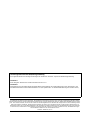 2
2
-
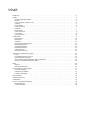 3
3
-
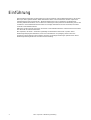 4
4
-
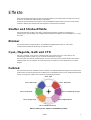 5
5
-
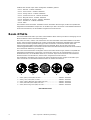 6
6
-
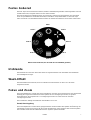 7
7
-
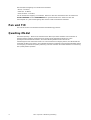 8
8
-
 9
9
-
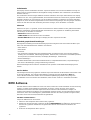 10
10
-
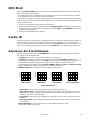 11
11
-
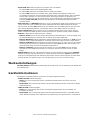 12
12
-
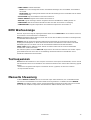 13
13
-
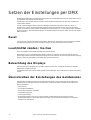 14
14
-
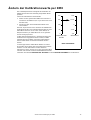 15
15
-
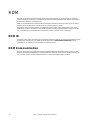 16
16
-
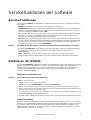 17
17
-
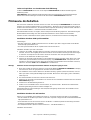 18
18
-
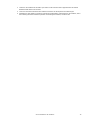 19
19
-
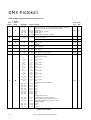 20
20
-
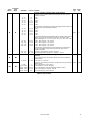 21
21
-
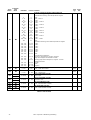 22
22
-
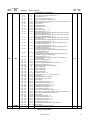 23
23
-
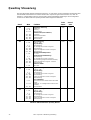 24
24
-
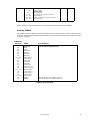 25
25
-
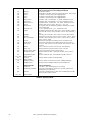 26
26
-
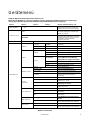 27
27
-
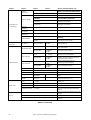 28
28
-
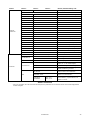 29
29
-
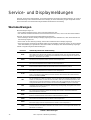 30
30
-
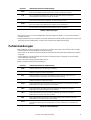 31
31
-
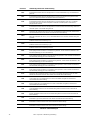 32
32
-
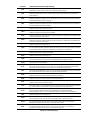 33
33
-
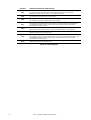 34
34
-
 35
35
-
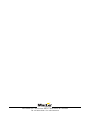 36
36
Verwandte Artikel
-
Martin MAC Viper Performance Benutzerhandbuch
-
Martin MAC Viper Profile Benutzerhandbuch
-
Martin MAC Encore Wash WRM Benutzerhandbuch
-
Martin MAC III PERFORMANCE Benutzerhandbuch
-
Martin MAC III Profile Benutzerhandbuch
-
Martin MAC III AirFX Benutzerhandbuch
-
Martin MAC Quantum Wash Benutzerhandbuch
-
Harman Martin MAC Ultra Performance Benutzerhandbuch
-
Martin MAC Quantum Profile Benutzerhandbuch
-
Martin MAC Encore Performance WRM Benutzerhandbuch